Tin tức
Cung cấp PowerStore Metro Volumes với Dell Virtual Storage Integrator (VSI)
Kể từ PowerStoreOS 3.0, các khối lượng metro gốc đã được hỗ trợ cho PowerStore trong cấu hình vSphere Metro Storage Cluster. Với plug-in Virtual Storage Integrator (VSI) 10.0 mới cho vSphere, bạn có thể cấu hình các khối lượng metro PowerStore từ vCenter mà không cần một cú nhấp chuột nào trong PowerStore Manager.
Blog này cung cấp tổng quan nhanh về cách triển khai Dell VSI và cách cấu hình ổ đĩa metro bằng plug-in VSI trong vCenter.
Các thành phần của VSI
VSI bao gồm hai thành phần—VM và plug-in cho vCenter được triển khai khi VSI được đăng ký cho vCenter. Mẫu VSI 10.0 OVA có sẵn trên Dell Support và được hỗ trợ với vSphere 6.7 U2 (và các phiên bản mới hơn) đến 7.0.x để triển khai với PSC nhúng.
Triển khai
Một VM VSI được triển khai cần 3,7 GB (mỏng) hoặc 16 GB (dày) dung lượng trên kho dữ liệu và được triển khai với 4 vCPU và 16 GB RAM. VM VSI phải được triển khai trên mạng có quyền truy cập vào máy chủ vCenter và cụm PowerStore. Trong quá trình triển khai OVA, trình hướng dẫn nhập yêu cầu thông tin về mạng và địa chỉ IP cho VM.
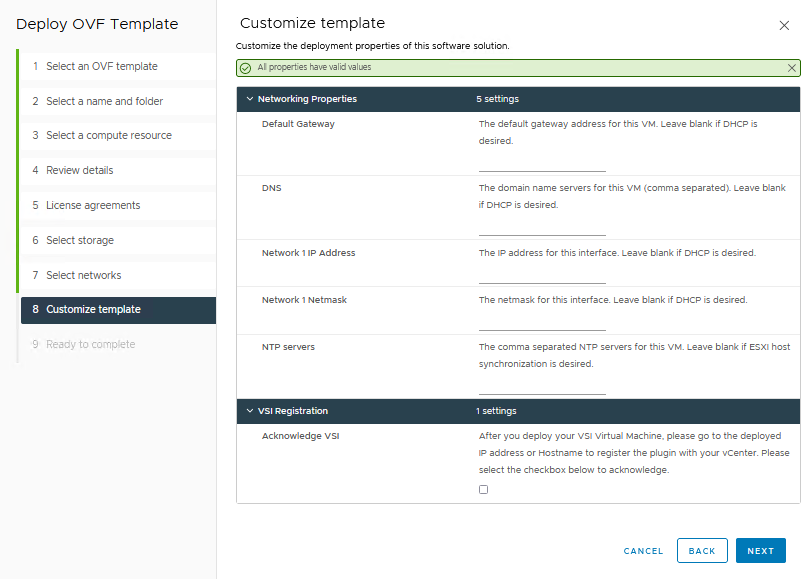
Khi VM được triển khai và khởi động, bạn có thể truy cập quản lý plug-in bằng https://<VSI-IP>.
Đăng ký plug-in VSI trong vCenter
Trình hướng dẫn giúp bạn đăng ký plug-in trong vCenter. Đăng ký chỉ yêu cầu bạn đặt Mật khẩu VSI Redis cho cơ sở dữ liệu nội bộ và tên người dùng/mật khẩu.
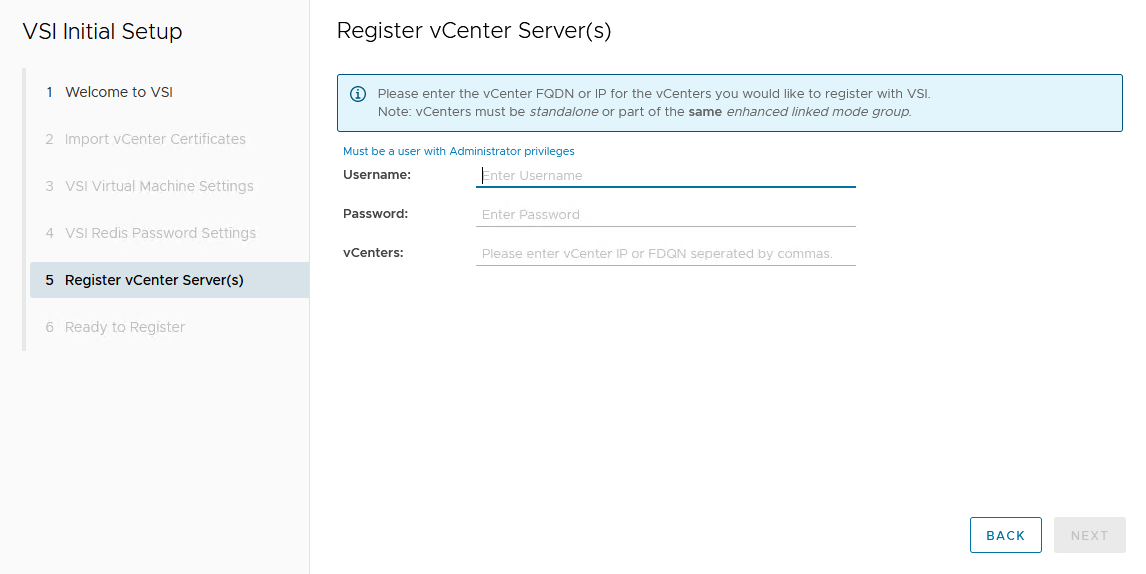
Sau khi VSI VM được cấu hình, phải mất một thời gian để plug-in xuất hiện trong vCenter. Bạn có thể được yêu cầu thực hiện đăng nhập mới vào vSphere Client trước khi mục Dell VSI xuất hiện trong ngăn điều hướng.
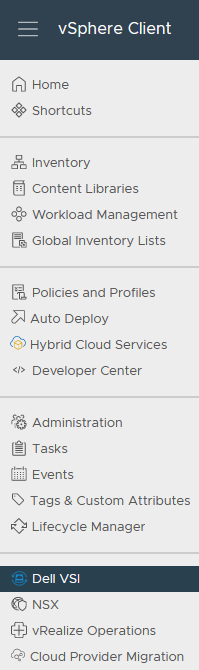
Từ bảng điều khiển Dell VSI, sử dụng dấu + để thêm cả hai cụm PowerStore được sử dụng cho ổ đĩa metro.
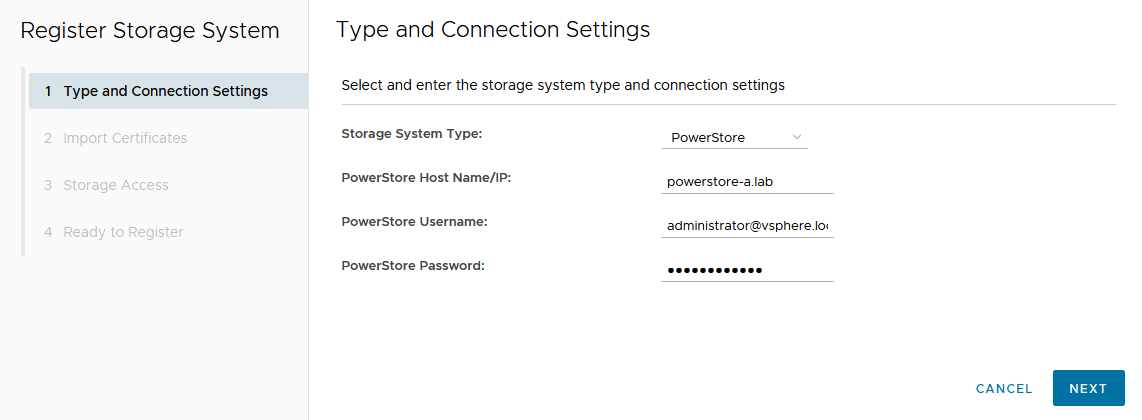
Cấu hình một ổ đĩa metro với plug-in VSI
Tương tự như PowerStore Manager, việc tạo ổ đĩa metro bằng plug-in VSI yêu cầu ba bước:
- Tạo và ánh xạ một khối lượng chuẩn.
- Cấu hình metro cho ổ đĩa mới tạo.
- Ánh xạ khối lượng metro thứ hai tới các máy chủ.
Ví dụ sau đây thêm một khối lượng metro mới vào cụm Non-Uniform , cụm này đã có các khối lượng metro hiện có được cung cấp trong cấu hình máy chủ Non-Uniform. Esx-a.lab là cục bộ của PowerStore-A và esx-b.lab là cục bộ của PowerStore-B.
- Tạo và ánh xạ một khối lượng chuẩn trong vSphere.
Sử dụng menu Actions cho một máy chủ duy nhất, một cụm hoặc thậm chí toàn bộ trung tâm dữ liệu trong vSphere. Trong ví dụ này, chúng tôi đã chọn Dell VSI > Create Datastore cho cụm hiện tại Non-Uniform . - Cấu hình metro cho ổ đĩa mới tạo.
Trình hướng dẫn VSI Create Datastore sẽ hướng dẫn chúng ta cấu hình.- Đối với ổ đĩa metro, hãy chọn loại ổ đĩa VMFS .

- Đặt tên cho ổ đĩa mới.

- Chọn hệ thống lưu trữ.
- Đối với ổ đĩa metro, hãy chọn loại ổ đĩa VMFS .
Trong hộp thoại, bạn có thể mở rộng hệ thống lưu trữ riêng lẻ để biết thêm thông tin. Chúng tôi bắt đầu với PowerStore-A cho esx-a.lab.
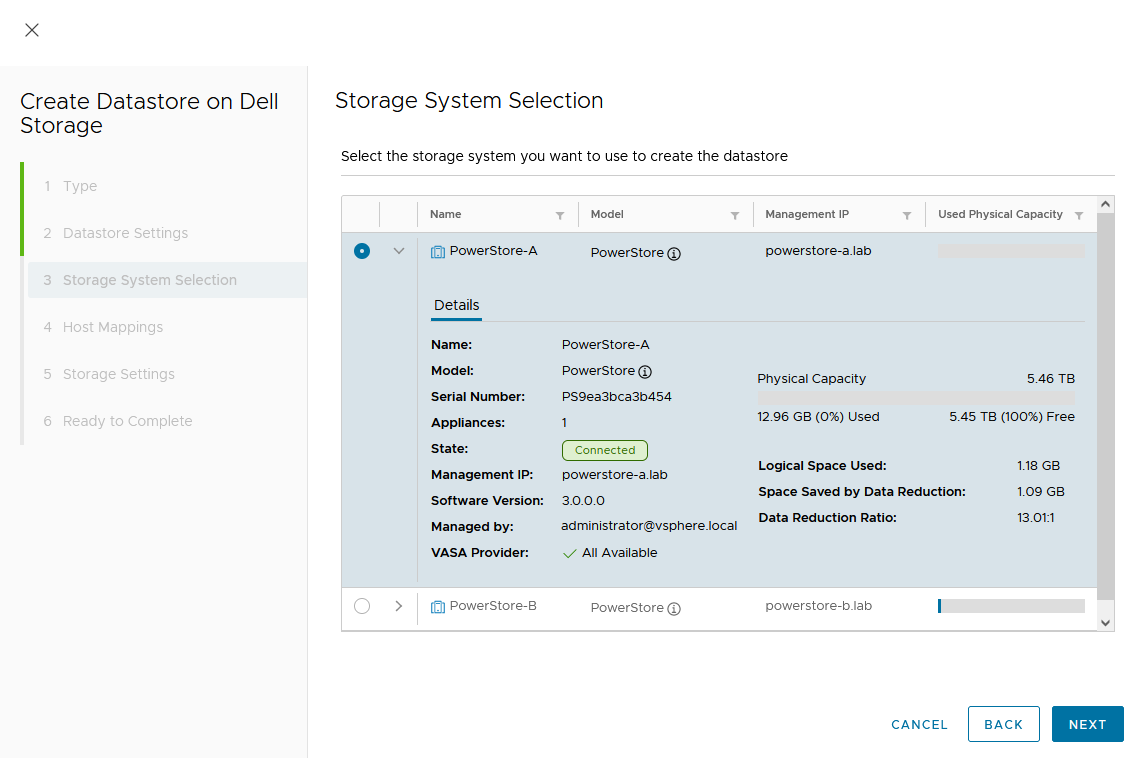
d. Lập bản đồ máy chủ.
Vì đây là cấu hình cụm không đồng nhất nên chỉ có esx-a.lab là cục bộ đối với PowerStore-A và phải được ánh xạ tới ổ đĩa mới trên PowerStore-A.
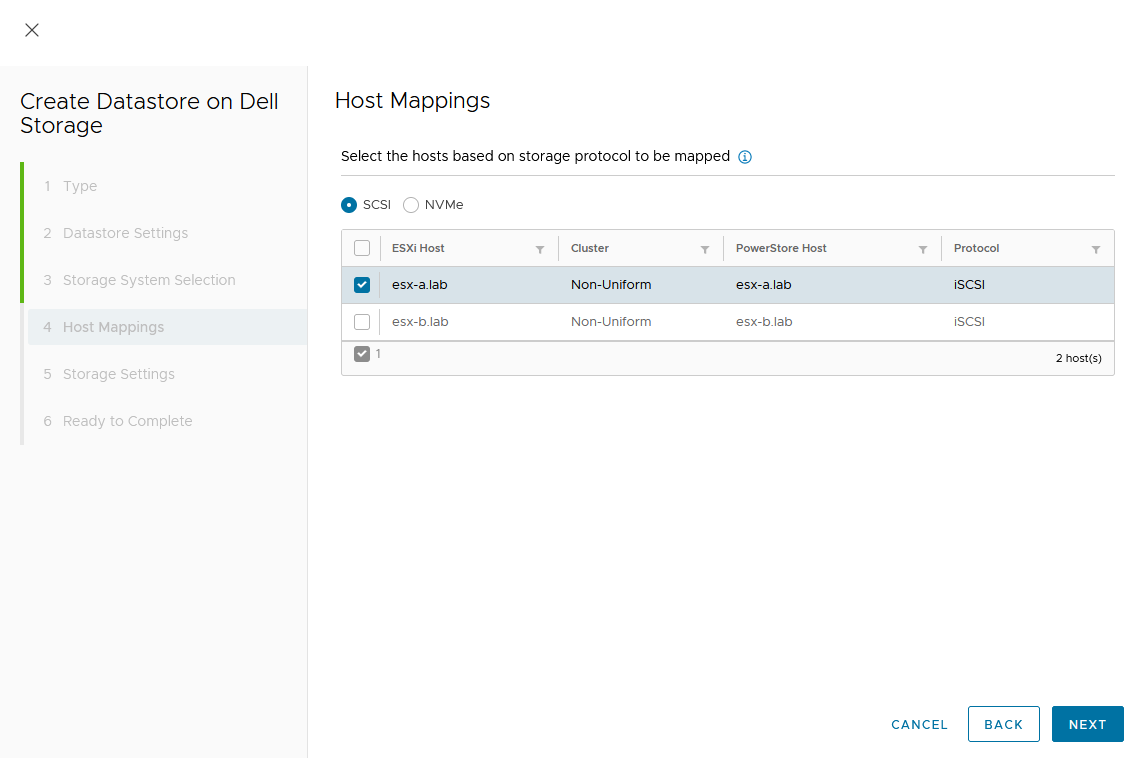
e. Đặt Dung lượng và chọn các cài đặt âm lượng khác như Chính sách hiệu suất hoặc Chính sách bảo vệ .
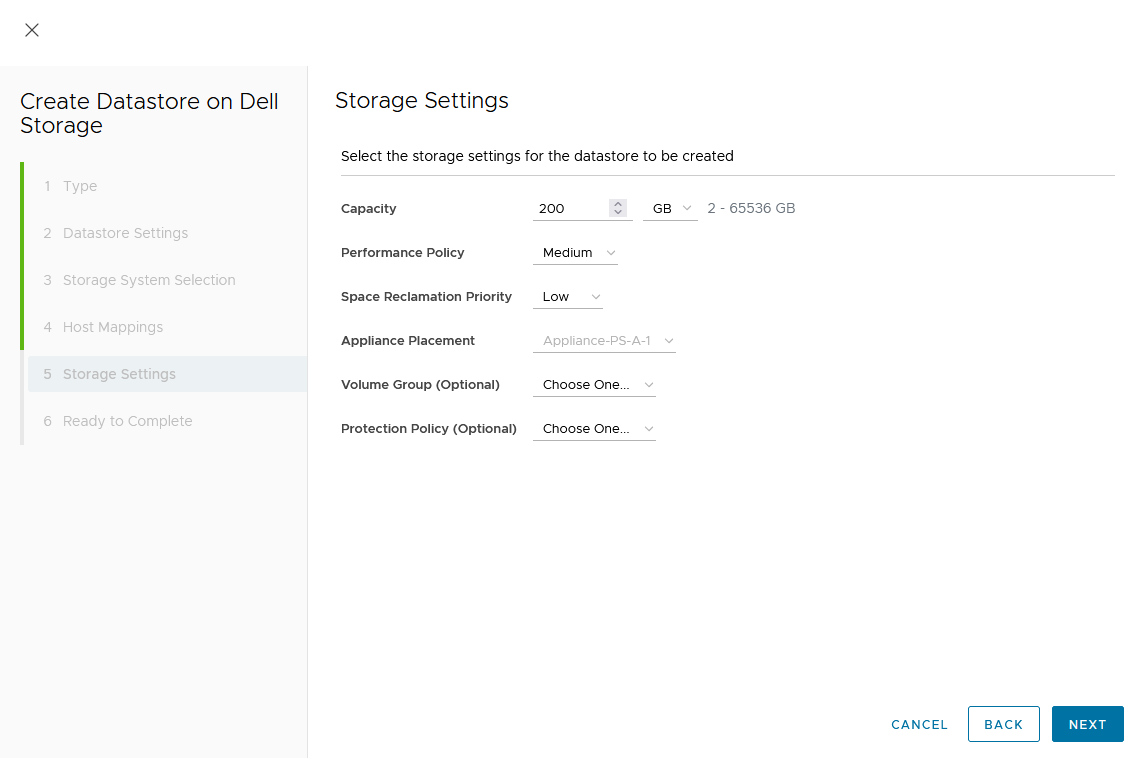
Trang tóm tắt của thuật sĩ:
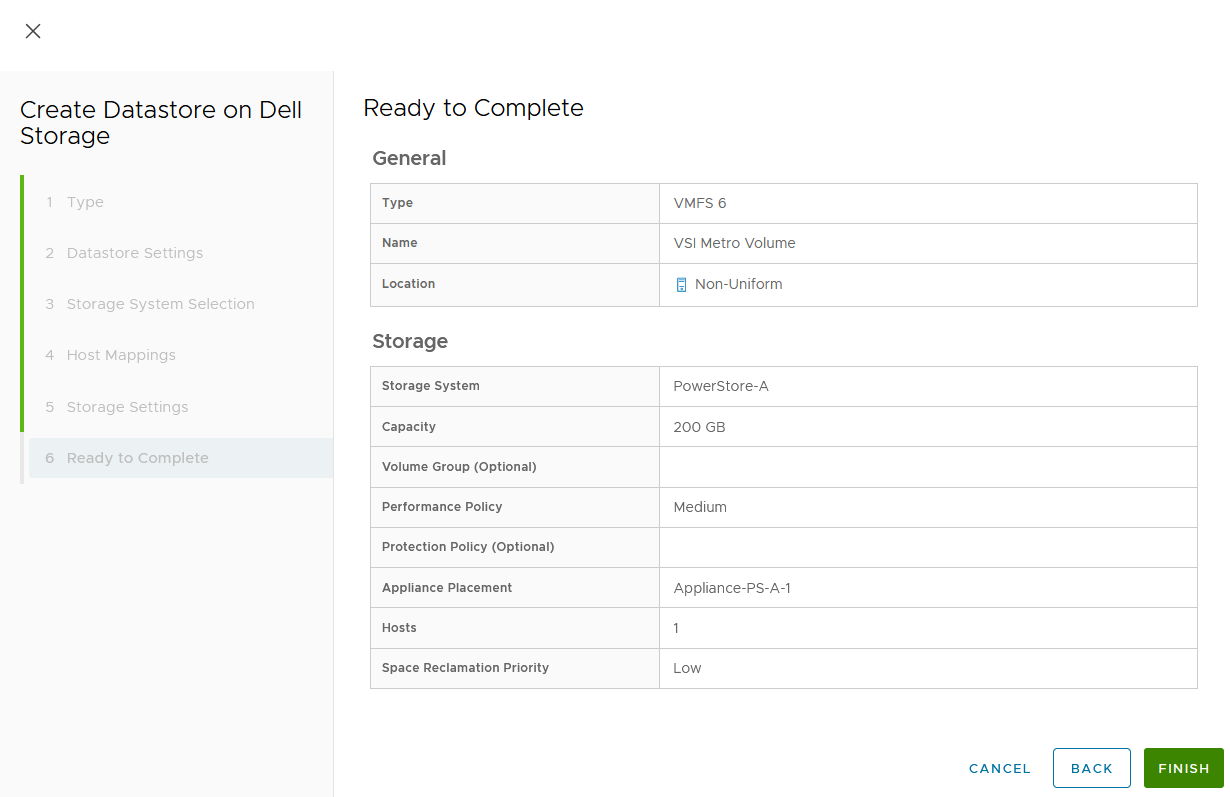
Sau khi hoàn tất, volume được cấu hình và ánh xạ tới máy chủ. Ảnh chụp màn hình sau đây hiển thị volume mới, VSI Metro Volume và các tác vụ chạy để tạo và ánh xạ volume trong vSphere.
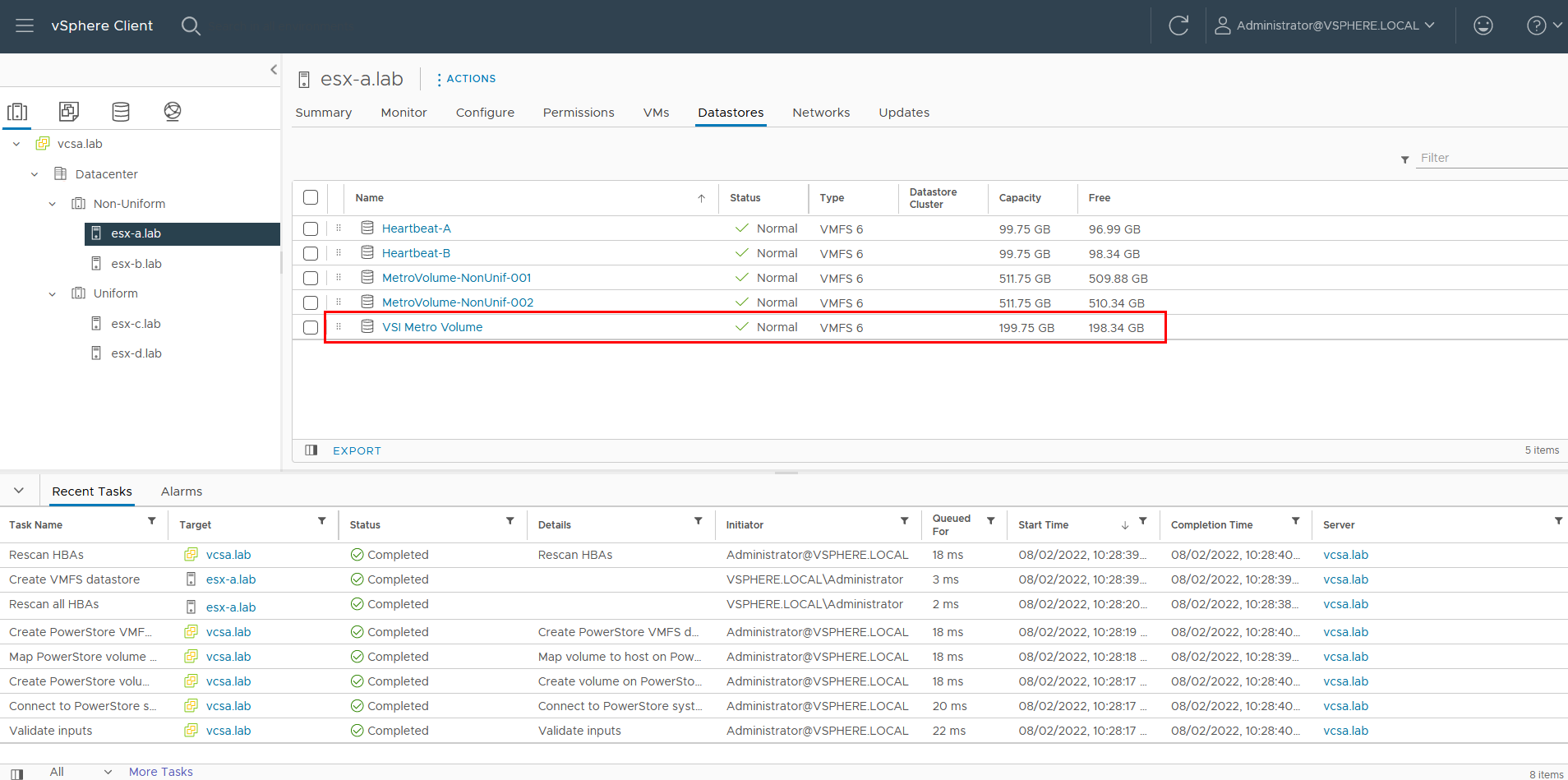
Để tham khảo, các công việc liên quan trong PowerStore Manager dành cho PowerStore-A cũng có sẵn tại Giám sát > Công việc :
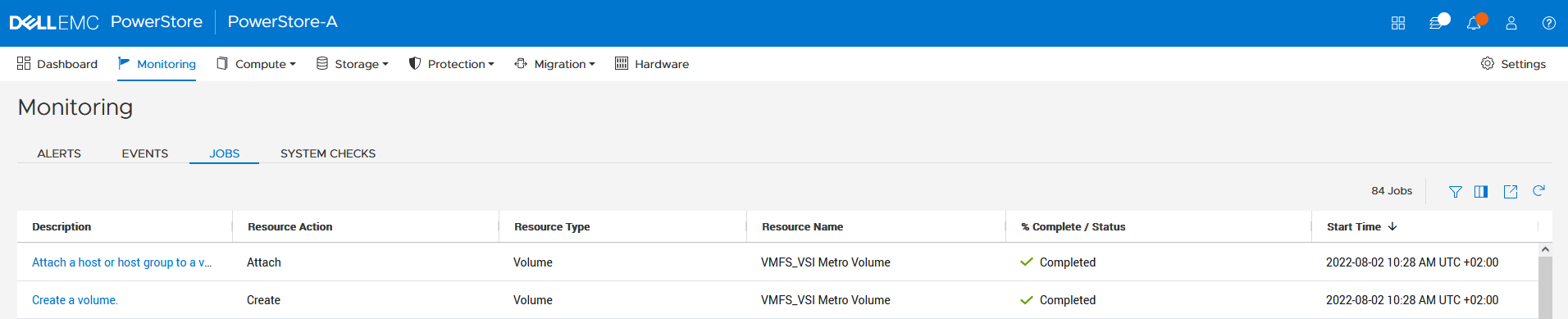
f. Chọn kho dữ liệu VSI Metro Volume , sau đó chọn Cấu hình > Dell VSI > Lưu trữ để xem thông tin chi tiết về thiết bị sao lưu.
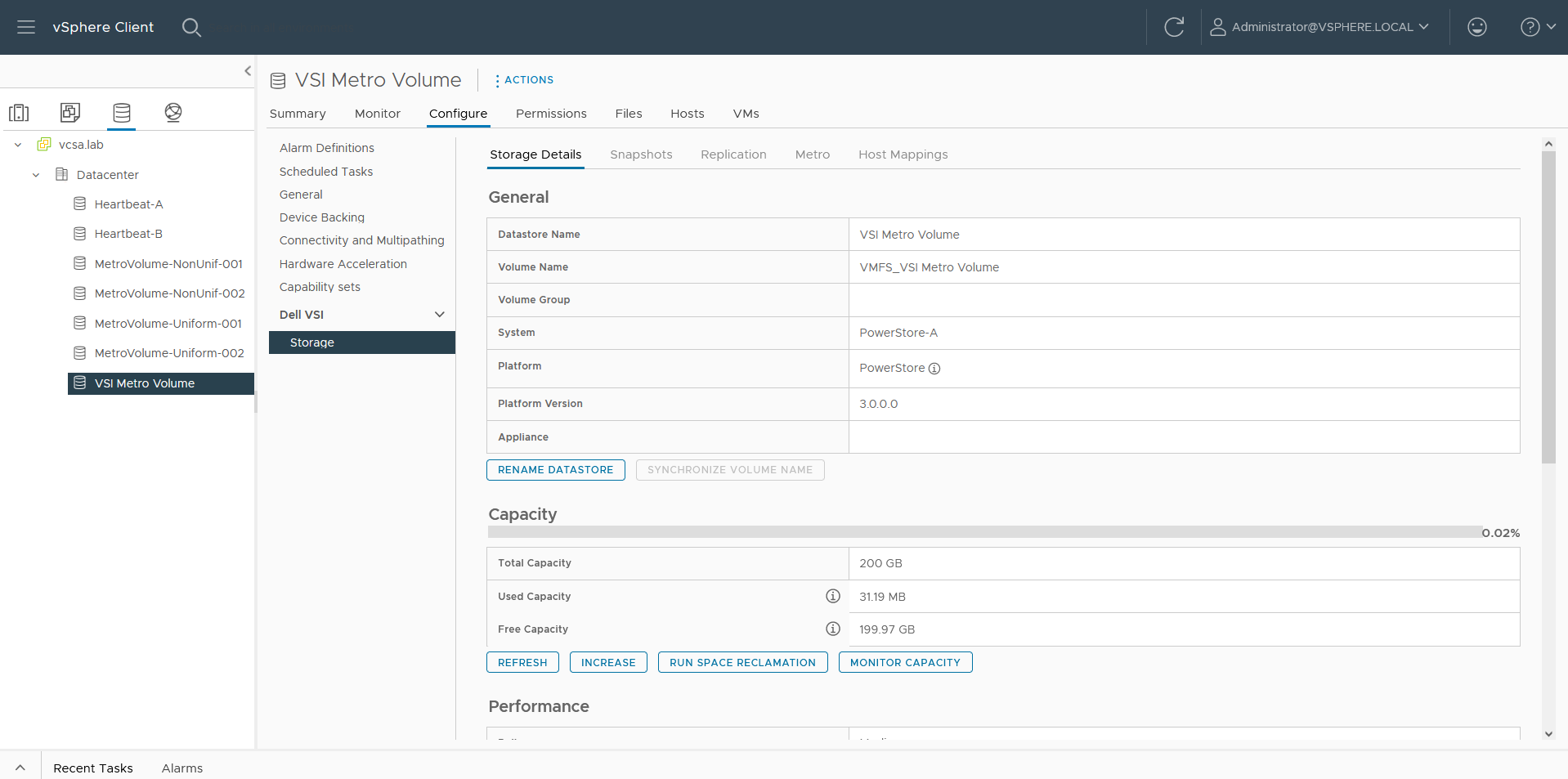
g. Trên tab Chi tiết lưu trữ trong mục Bảo vệ , hãy nhấp vào Cấu hình Metro .

h. Trong hộp thoại Cấu hình Metro Volume, hãy chỉ định Hệ thống từ xa và liệu có nên thực hiện ánh xạ máy chủ hay không.
Tùy thuộc vào đăng ký máy chủ trên PowerStore, việc ánh xạ tự động có thể không mong muốn và có thể bỏ qua. Trong ví dụ này, PowerStore-B cũng đã đăng ký máy chủ esx-a.lab để cung cấp quyền truy cập vào một trong các khối lượng nhịp tim cần thiết cho vSphere HA. Hoạt động ánh xạ máy chủ trong trình hướng dẫn Create Datastore tạo ra một ánh xạ không mong muốn của khối lượng từ PowerStore-B đến esx-a.lab. Để định cấu hình ánh xạ thủ công sau khi khối lượng metro được tạo, hãy chọn Do not perform the host mapping operation .
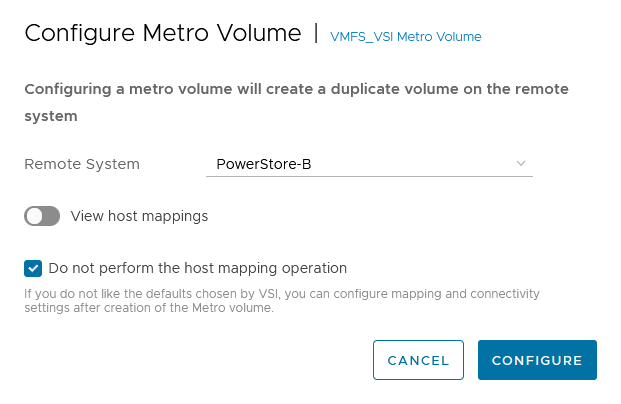
Ổ đĩa Metro được cấu hình ngay trên PowerStore và tab Metro trong chế độ xem Dell VSI > Storage sẽ hiển thị trạng thái cấu hình Metro.
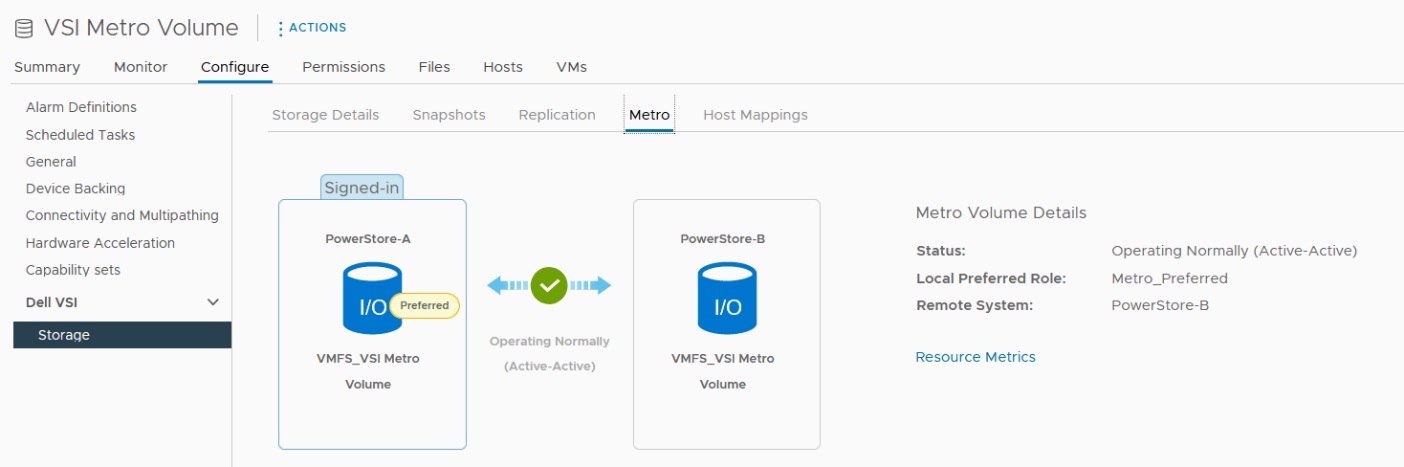
3. Ánh xạ ổ đĩa metro thứ hai tới máy chủ.
Vì chúng tôi đã bỏ qua việc ánh xạ máy chủ khi tạo khối lượng metro, chúng tôi phải ánh xạ máy chủ esx-b.lab tới khối lượng metro trên PowerStore-B trên tab Host Mappings . Hiện tại, khối lượng chỉ được ánh xạ từ PowerStore-A tới esx-a.lab.
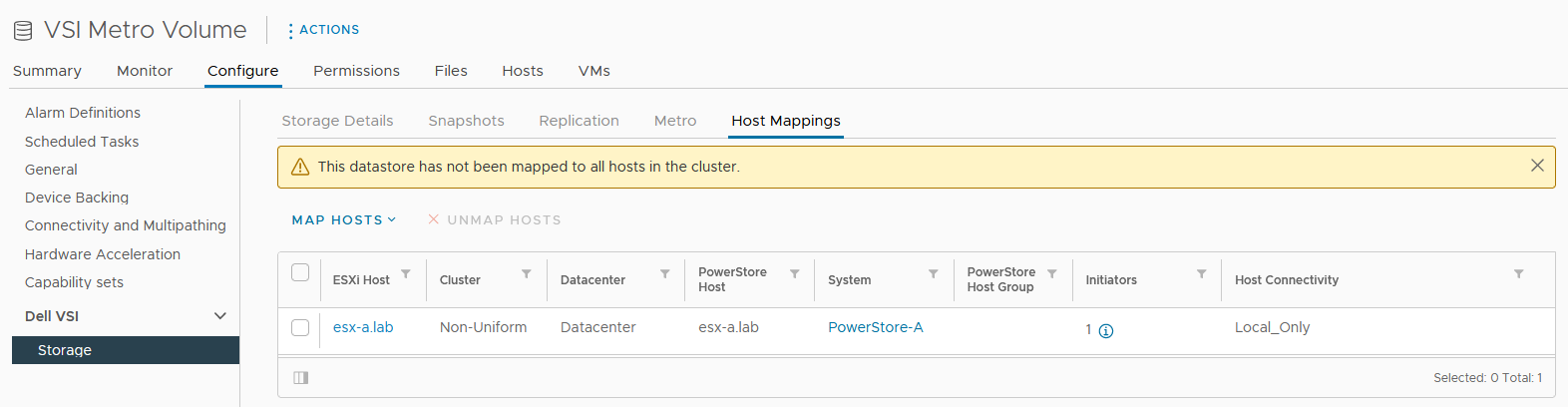
a. Chọn Map Hosts > PowerStore-B để mở hộp thoại Map Hosts .
b. Ánh xạ âm lượng trên PowerStore-B cho esx-b.lab.
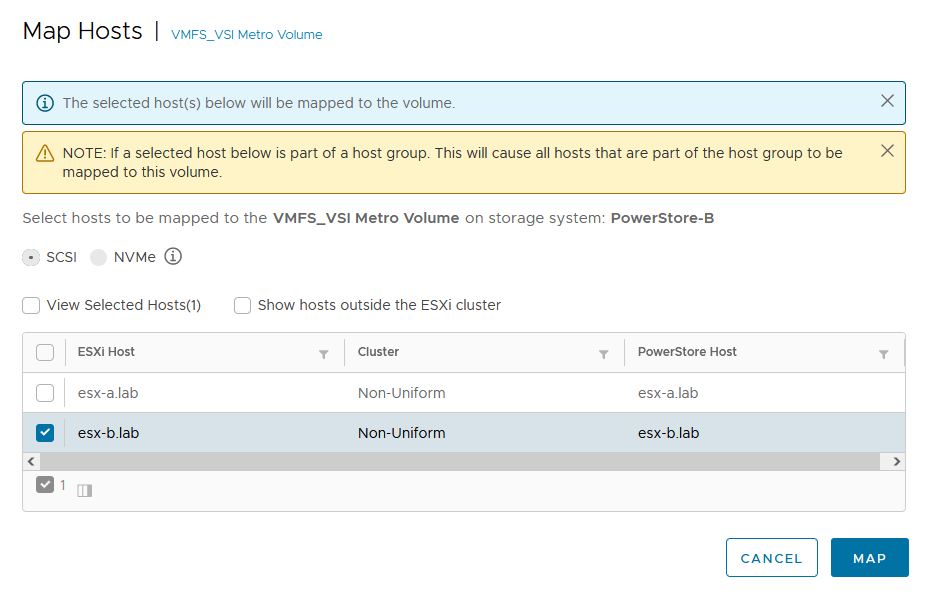
Tổng quan về ánh xạ máy chủ hiển thị kết quả và kết thúc cấu hình ổ đĩa metro bằng plugin Virtual Storage Integrator (VSI).
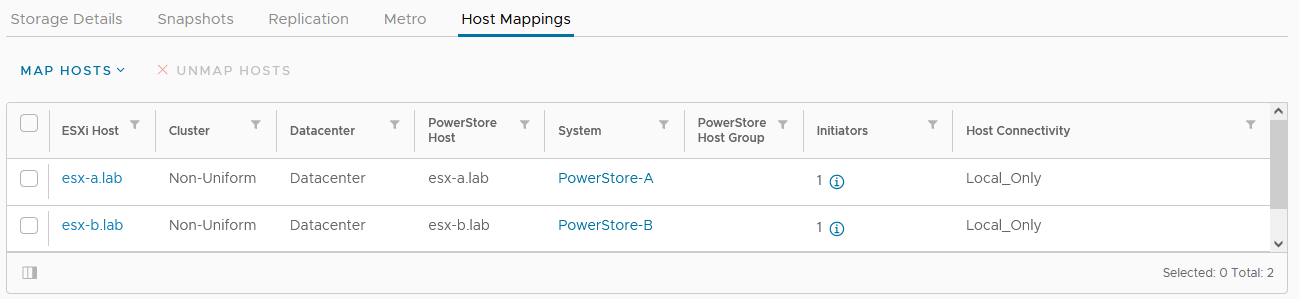

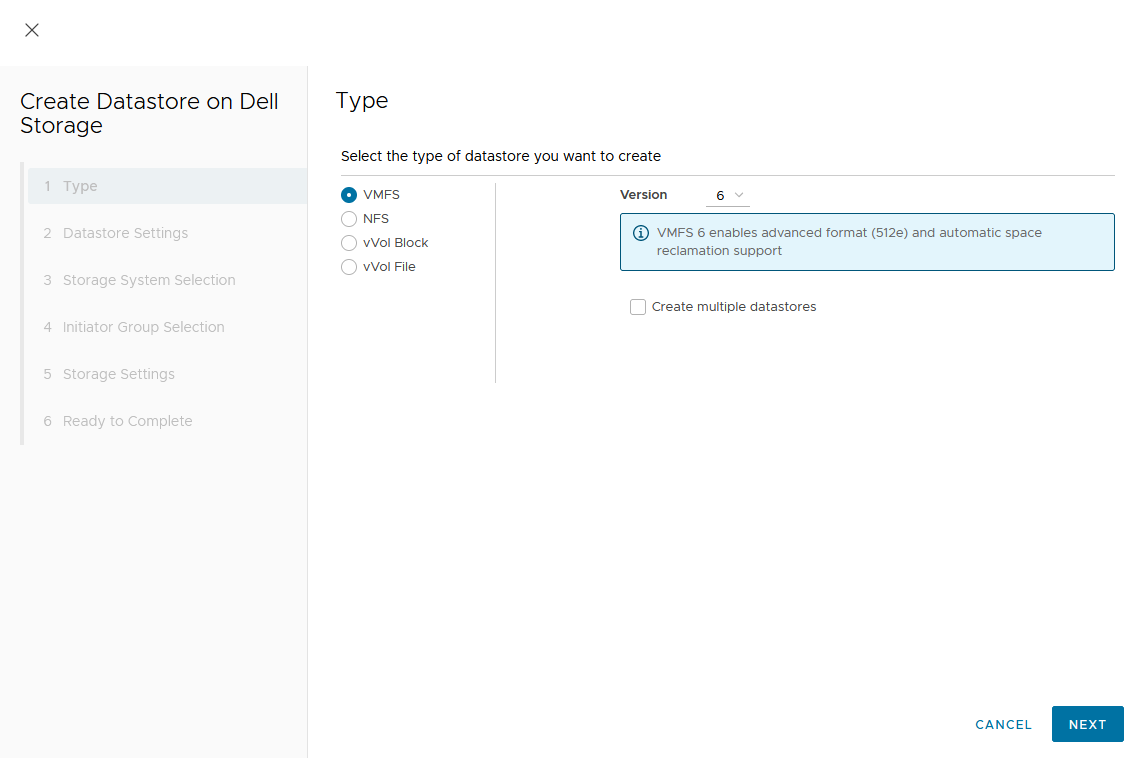
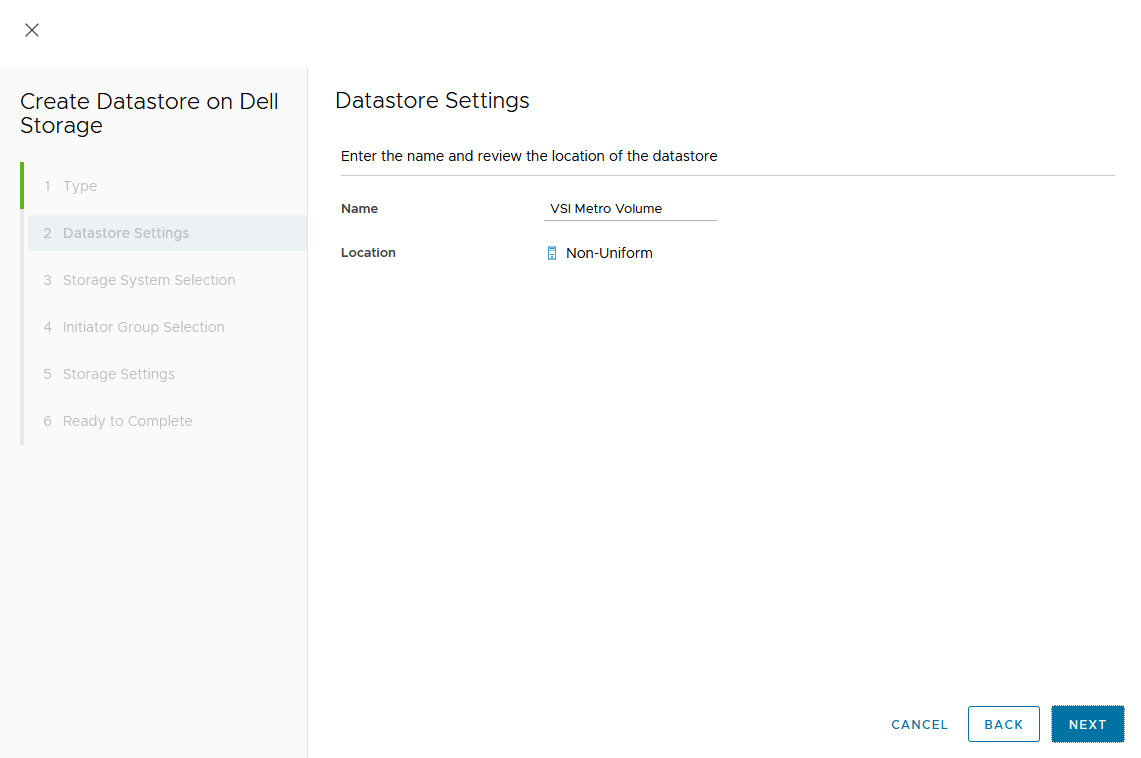
Bài viết mới cập nhật
Nhà cung cấp đám mây được CloudPools hỗ trợ
Tính năng Dell PowerScale CloudPools của OneFS cho phép phân tầng, ...
Hiểu về các tùy chọn triển khai InsightIQ 5.0.0: Đơn giản so với mở rộng quy mô
Tổng quan InsightIQ 5.0.0 giới thiệu hai tùy chọn triển khai ...
Làm chủ việc giám sát và báo cáo với InsightIQ 5.0.0
Tổng quan Trong bối cảnh phức tạp của quản lý dữ ...
Cảnh báo trong IIQ 5.0.0 – Phần II
Bài đăng trước của tôi đã giới thiệu một trong những ...